【摘要】:在指定失量列表中选择作为圆柱体的轴向。设置圆柱直径为18,高度为6.4。选择→→→命令,或者单击选项卡,选择组中的图标,系统弹出“倒斜角”对话框,如图7-8所示。利用该对话框进行倒角,方法如下:在图7-8所示该对话框中选择“对称”,距离为1。选择拉伸体为刀具体,单击“确定”完成求交运算。图7-9 倒斜角图7-10 “求交”对话框图7-11 螺栓头
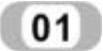 选择【菜单】→【插入】→【设计特征】→【圆柱体】命令,或单击【主页】选项卡,选择【特征】组→【更多】库→【设计特征】库中的【圆柱体】图标
选择【菜单】→【插入】→【设计特征】→【圆柱体】命令,或单击【主页】选项卡,选择【特征】组→【更多】库→【设计特征】库中的【圆柱体】图标 ,系统弹出如图7-6所示的“圆柱”对话框,利用该对话框建立圆柱体,方法如下:
,系统弹出如图7-6所示的“圆柱”对话框,利用该对话框建立圆柱体,方法如下:
 在图7-6所示对话框中选择“轴,直径和高度”类型。
在图7-6所示对话框中选择“轴,直径和高度”类型。
 在指定失量列表中选择
在指定失量列表中选择 作为圆柱体的轴向。
作为圆柱体的轴向。
 设置圆柱直径为18,高度为6.4。
设置圆柱直径为18,高度为6.4。
 单击点构造器按钮,系统弹出“点”对话框,在该话框中设置点的XC、YC和ZC的坐标值为0,作为圆柱体中心建立圆柱。
单击点构造器按钮,系统弹出“点”对话框,在该话框中设置点的XC、YC和ZC的坐标值为0,作为圆柱体中心建立圆柱。
生成的圆柱体如图7-7所示。
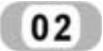 选择【菜单】→【插入】→【细节特征】→【倒斜角】命令,或者单击【主页】选项卡,选择【特征】组中的【倒斜角】图标
选择【菜单】→【插入】→【细节特征】→【倒斜角】命令,或者单击【主页】选项卡,选择【特征】组中的【倒斜角】图标 ,系统弹出“倒斜角”对话框,如图7-8所示。利用该对话框进行倒角,方法如下:
,系统弹出“倒斜角”对话框,如图7-8所示。利用该对话框进行倒角,方法如下:
 在图7-8所示该对话框中选择“对称”,距离为1。
在图7-8所示该对话框中选择“对称”,距离为1。
 选择圆柱体的底边。
选择圆柱体的底边。
 单击“确定”,最后结果如图7-9所示。
单击“确定”,最后结果如图7-9所示。
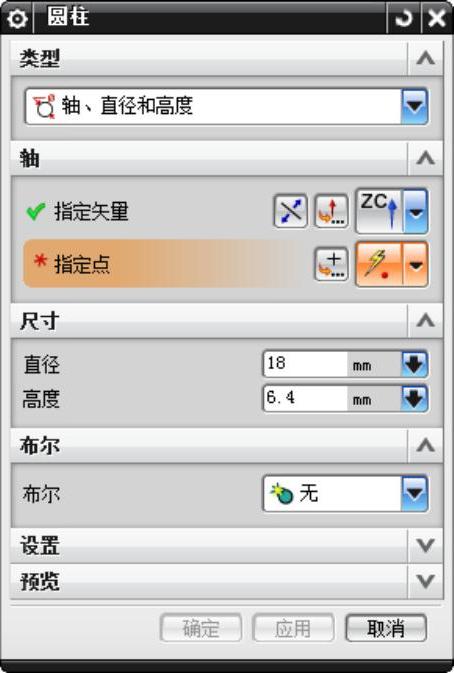
图7-6 “圆柱”对话框
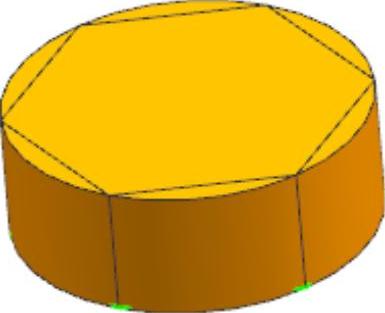
图7-7 圆柱体(www.daowen.com)
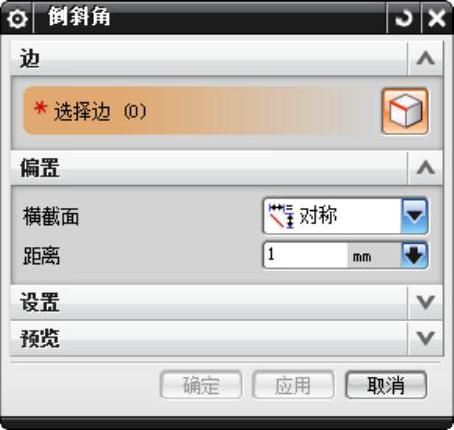
图7-8 “倒斜角”对话框
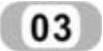 选择【菜单】→【插入】→【组合】→【求交】命令,或者单击【主页】选项卡,选择【特征】组→【组合下拉菜单】中的【求交】图标
选择【菜单】→【插入】→【组合】→【求交】命令,或者单击【主页】选项卡,选择【特征】组→【组合下拉菜单】中的【求交】图标 ,系统弹出“求交”对话框,如图7-10所示。利用该对话框将圆柱体和拉伸体进行交运算,方法如下:
,系统弹出“求交”对话框,如图7-10所示。利用该对话框将圆柱体和拉伸体进行交运算,方法如下:
 选择圆柱体为目标体。
选择圆柱体为目标体。
 选择拉伸体为刀具体,单击“确定”完成求交运算。
选择拉伸体为刀具体,单击“确定”完成求交运算。
最后结果如图7-11所示。
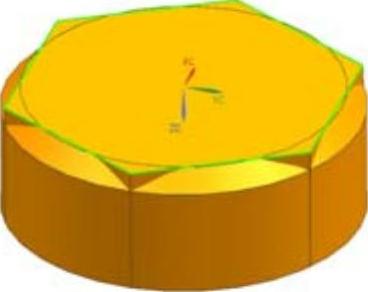
图7-9 倒斜角
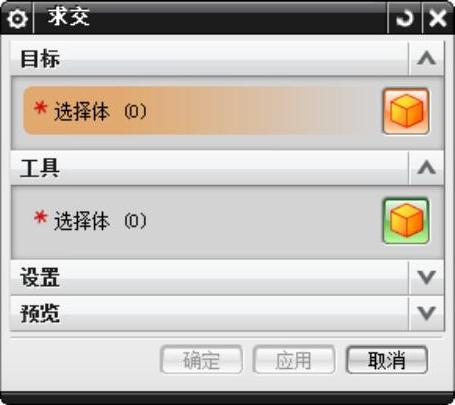
图7-10 “求交”对话框
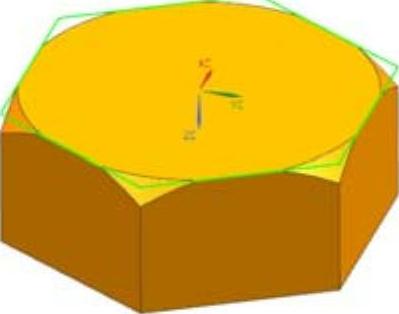
图7-11 螺栓头
免责声明:以上内容源自网络,版权归原作者所有,如有侵犯您的原创版权请告知,我们将尽快删除相关内容。








